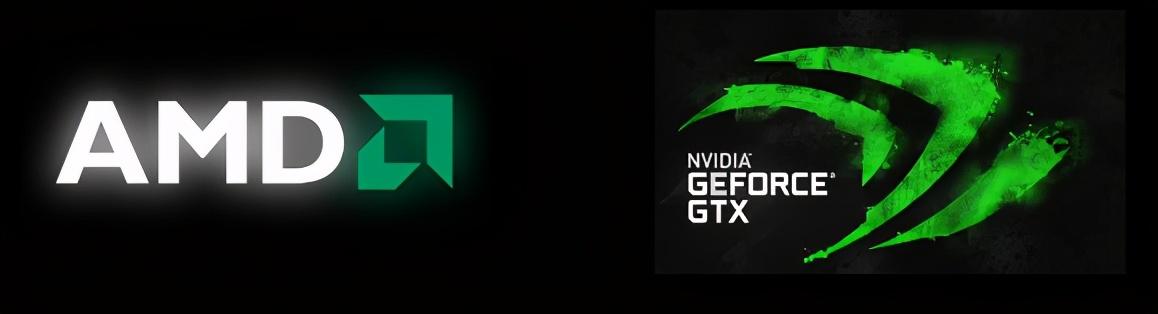说到记忆这个词我们肯定会想到人本身,一个人通过感官获取到外部信息以后,就会存储到大脑当中,形成了长期或者短期记忆。比如看到的、听到的、闻到的、触碰到的都能存储到大脑当中。
对于脚本来说,就没有这么复杂了,主要就是看到的,包括图片、文字。那么我们怎么去记忆以及怎么提取记忆使用,就是这篇文章要讲的主要内容了。
我们先来看看“文字的记忆“,很多软件都有配置文件,那个其实就具有记忆功能,对于按键精灵安卓版来说,最简单的方式就是通过文本记录,常用到的命令就是写入命令。我们先来看一段代码:
dim a="我要记忆的内容"dim path="/sdcard/pictures/1.txt" //"我要存储的位置是雷电模拟器的共享文件夹当中的1.txt这个文本当中"file.write(path,a)当我运行这段代码之后,在共享文件夹里面会出现一个1.txt文本,文本内容为"我要记忆的内容",这就实现了“记忆”功能。
对于记忆来说,我们简单分成了短期记忆和长期记忆。
短期记忆是上面代码中的file.write命令,之所以叫它短期记忆,是因为只要二次运行这个命令,原来的内容就会被新的内容覆盖,多次运行以后,就只保留了最后一次运行的内容,所以叫它短期记忆。
当然不是说用了file.write命令就一定是短期记忆,如果每次存储的文件名不同,它也可以变成长期记忆。我们看一下代码:
dim arr=array("我要记忆的内容1","我要记忆的内容2","我要记忆的内容3")dim path="/sdcard/pictures/" //"我要存储的位置是雷电模拟器的共享文件夹"For i = 1 To 3file.write(path&i&".txt",arr(i-1))Next运行这段代码以后,就会在文件夹里面生成3个文本,因为名字不同,所以它们不会互相干扰,避免了被覆盖的可能,从而形成了长期记忆。
我们再说一下另外一种长期记忆,就是在同一个文本里面插入内容,并且保留原始内容,常用命令是file.writeline。这个命令可以执行在文本的某一个行里面添加内容,不会覆盖掉原来的内容。
我们来看一下代码:
dim arr=array("我要记忆的内容1","我要记忆的内容2","我要记忆的内容3")dim path="/sdcard/pictures/1.txt" //"我要存储的位置是雷电模拟器的共享文件夹1.txt"For i = 1 To 3file.writeline(path,1,arr(i-1))Next通过运行代码我们可以看到1.txt这个文本里面有3行内容(看下图),就是我们要记录的内容,这个命令需要特别注意,必须要在运行代码前,文件夹里面一定要有对应的文本文件,命令不会新建文件,如果没有对应的文件,就会报错。
当然上图当中,我们可能会看到文本内容是3、2、1这个顺序,这是因为每次存储的时候都会插入第一行,所以后插入的内容,就会在第一行,如果我们想要在最后一行插入,就需要每次获取当前文本中一共有多少行,然后再去指定的最后一行插入内容。
还是看一下代码:
dim arr=array("我要记忆的内容1","我要记忆的内容2","我要记忆的内容3")dim path="/sdcard/pictures/1.txt" //"我要存储的位置是雷电模拟器的共享文件夹1.txt"Dim line //行号For i = 1 To 3line = file.LinesNumber(path)file.writeline(path,line,arr(i-1))Next
写到这里是不是有人觉得长期记忆要比短期记忆好,以后如果用到“记忆”这个功能的时候,就用长期记忆,其实这么想是不对的,这个要根据具体的需要,对于短期记忆来说操作更简便,因为只有一个内容,也避免了干扰项,使用的时候不容易出错。至于使用哪种方式没有固定的,有的时候甚至是长期和短期记忆同时使用。
说到使用了,那么我就来看看怎么提取这个“记忆”,在命令库里面我们是有file.read、file.readline、file.readlines命令,它们都是读取命令,关于命令的介绍,大家可以直接看命令库,我来说一下,提取的思路。
Dim m=file.read("/sdcard/pictures/1.txt")If m = null Then TracePrint "因为文本是空的,这是首次记忆内容"Else TracePrint "读取的内容是:"&mEnd If这段代码除了有读取功能外,还有判断功能,这个就是提取的思路,不是简单的读取。
分析一下这段代码,我主要写了读取1.txt这个文本,然后对读取的内容进行判断是不是空白的,如果是空白的,说明之前没有“记忆”过内容,脚本是首次使用,如果有内容,我就把内容输出来,可以清楚的看到内容是什么,之后脚本就可以根据内容来执行下一步具体的功能。
如果想要实现更复杂的功能,可以把文本内容赋予特定的意义,比方说,读取到的文本是1,就让脚本执行第一个功能,读取到的文本是2,就让脚本执行第二个功能,以此类推,可以给脚本赋予无限多的可能性。
关于文字记忆功能差不多就是这些内容,但是在实际应用的过程中,很可能是多次存储以及多次提取的混合使用,对于提取的内容二次处理也是非常重要的,还有涉及到大量的判读处理,我们在学习过程中要不断练习,培养自己的编程思维。
下面说一下图片记忆功能:
对于“记忆”这个功能,其实就是两个操作——存储和提取。
图片的存储我们用snapshot命令,提取我们就用找图命令。
先来看一个例子
我想要截取“账户”这个位置的图片。
SnapShot "/sdcard/pictures/1.png",70,388,111,416
生成了一个叫做1.png的图片,这个图片就是我刚刚截图保存的。如果你想要“长期记忆”那么每一次截图的文件名都要不同,否则就会被覆盖变成了“短期记忆”。
在提取记忆的时候我们是用找图命令,我们通常找图命令是这样写的
图片先要手动放到按键精灵的附件里面,之后在代码当中填写图片路径"Attachment:1.png",这样才能找到指定的图片。我们这篇文章讲的是脚本自己记忆,肯定不能用手动添加附件的方式,那么我就要修改找图命令的图片路径了,其实找图命令是支持手机(模拟器)文件路径的,也就是说上面的代码我们在不添加附件的情况下,可以写成这样:
Dim intX, intYFindPic 0, 0, 0, 0, "/sdcard/pictures/1.png", "000000", 0, 0.9, intX, intYIf intX > -1 And intY > -1 Then TracePrint "找到图了"End If这里的图片路径是"/sdcard/pictures/1.png",和我之前截图的路径是完全一样的了。那么我们就可以把存储和提取结合在一起,形成完整的记忆了。
Dim intX, intYDoFindPic 0, 0, 0, 0, "/sdcard/pictures/1.png", "000000", 0, 0.9, intX, intYIf intX > -1 And intY > -1 Then TracePrint "找到图了,记录一下当前的位置"Delay 500SnapShot "/sdcard/pictures/1.png",70,388,111,416Exit DoElse TracePrint "没有找到图,要往上滑动了"Delay 500Swipe 200,600,200,500,1000End IfDelay 1000Loop这段代码完成的功能是每次找到图以后,记录一下当前指定位置的图片,保存到指定路径,这样当脚本出现错误,或者手动关闭,再次开启的时候,就可以知道上次脚本运行到哪个“画面”了。
我的代码是把截图命令放到找图命令里面,实际脚本可能会放在完成某个具体的功能后面,比如聊天软件当中和某个人对话后,截取对方头像保存下来,下次在进入聊天窗口以后,可以通过判断画面中有没有截图存储的头像,来判读是不是之前进行过对话。
最后我想说,关于记忆功能在实际应用当中,不同场景的应用代码是不同的,所以大家不要单纯的套用上面我写的代码,要学会举一反三。